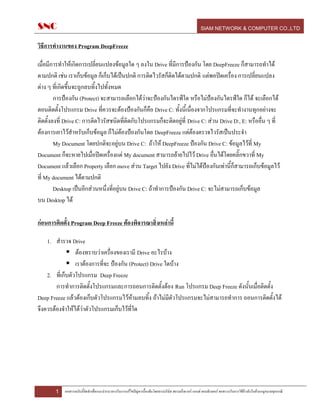More Related Content
Similar to Deep freeze 6.53
Similar to Deep freeze 6.53 (20)
More from Rose Banioki (20)
Deep freeze 6.53
- 1. SNC SIAM NETWORK & COMPUTER CO.,LTD
วิธีการทางานของ Program DeepFreeze
เมื่อมีการทาให้เกิดการเปลี่ยนแปลงข้อมูลใด ๆ ลงใน Drive ที่มีการป้องกัน โดย DeepFreeze ก็สามารถทาได้
ตามปกติ เช่น เราเก็บข้อมูล ก็เก็บได้เป็นปกติ การติดไวรัสก็ติดได้ตามปกติ แต่พอปิดเครื่อง การเปลี่ยนแปลง
ต่าง ๆ ที่เกิดขึ้นจะถูกลบทิ้งไปทั้งหมด
การป้องกัน (Protect) จะสามารถเลือกได้ว่าจะป้องกันไดรฟ์ใด หรือไม่ป้องกันไดรฟ์ใด ก็ได้ จะเลือกได้
ตอนติดตั้งโปรแกรม Drive ที่ควรจะต้องป้องกันก็คือ Drive C: ทั้งนี้เนื่องจากโปรแกรมที่จะทางานทุกอย่างจะ
ติดตั้งลงที่ Drive C: การติดไวรัสชนิดที่ติดกับโปรแกรมก็จะติดอยู่ที่ Drive C: ส่วน Drive D:, E: หรืออื่น ๆ ที่
ต้องการเอาไว้สาหรับเก็บข้อมูล ก็ไม่ต้องป้องกันโดย DeepFreeze แต่ต้องตรวจไวรัสเป็นประจา
My Document โดยปกติจะอยู่บน Drive C: ถ้าให้ DeepFreeze ป้องกัน Drive C: ข้อมูลไว้ที่ My
Document ก็จะหายไปเมื่อปิดเครื่องแต่ My document สามารถย้ายไปไว้ Drive อื่นได้โดยคลิ๊กขวาที่ My
Document แล้วเลือก Property เลือก move ส่วน Target ไปยัง Drive ที่ไม่ได้ป้องกันเท่านี้ก็สามารถเก็บข้อมูลไว้
ที่ My document ได้ตามปกติ
Desktop เป็นอีกส่วนหนึ่งที่อยู่บน Drive C: ถ้าทาการป้องกัน Drive C: จะไม่สามารถเก็บข้อมูล
บน Desktop ได้
ก่อนการติดตั้ง Program Deep Freeze ต้องพิจารณาสิ่งเหล่านี้
1. สารวจ Drive
ต้องทราบว่าเครื่องของเรามี Drive อะไรบ้าง
เราต้องการที่จะ ป้องกัน (Protect) Drive ใดบ้าง
2. ที่เก็บตัวโปรแกรม Deep Freeze
การทาการติดตั้งโปรแกรมและการถอนการติดตั้งต้อง Run โปรแกรม Deep Freeze ดังนั้นเมื่อติดตั้ง
Deep Freeze แล้วต้องเก็บตัวโปรแกรมไว้ห้ามลบทิ้ง ถ้าไม่มีตัวโปรแกรมจะไม่สามารถทาการ ถอนการติดตั้งได้
จึงควรต้องจาให้ได้ว่าตัวโปรแกรมเก็บไว้ที่ใด
1 เอกสารฉบับนี้จัดทาเพื่อแนะนาแนวทางในการแก้ไขปัญหาเบื้องต้นโดยทางบริษัท สยามเน็ทเวอร์ แอนด์ คอมพิวเตอร์ ขอสงวนในการใช้อ้างอิงในด้านกฎหมายทุกกรณี
- 2. SNC SIAM NETWORK & COMPUTER CO.,LTD
วิธีการติดตั้ง Program Deep Freeze
1. ทาการ Double Click ที่ตัว Install Deep Freeze
2. Program จะโชว์หน้าจอการติดตั้งขึ้นมา
2 เอกสารฉบับนี้จัดทาเพื่อแนะนาแนวทางในการแก้ไขปัญหาเบื้องต้นโดยทางบริษัท สยามเน็ทเวอร์ แอนด์ คอมพิวเตอร์ ขอสงวนในการใช้อ้างอิงในด้านกฎหมายทุกกรณี
- 3. SNC SIAM NETWORK & COMPUTER CO.,LTD
3. ทาการเลือก I accept the terms in the License Agreement. แล้วกด Next
4. ให้กรอก CD-KEY ของProgram ลงไปแล้วกด Next
3 เอกสารฉบับนี้จัดทาเพื่อแนะนาแนวทางในการแก้ไขปัญหาเบื้องต้นโดยทางบริษัท สยามเน็ทเวอร์ แอนด์ คอมพิวเตอร์ ขอสงวนในการใช้อ้างอิงในด้านกฎหมายทุกกรณี
- 4. SNC SIAM NETWORK & COMPUTER CO.,LTD
5. ทาการเลือก Drive ที่จะทาการ Freeze แล้วกด Next
6. Program จะถามว่าคุณพร้อมที่จะทาการ Install ให้กด Install
4 เอกสารฉบับนี้จัดทาเพื่อแนะนาแนวทางในการแก้ไขปัญหาเบื้องต้นโดยทางบริษัท สยามเน็ทเวอร์ แอนด์ คอมพิวเตอร์ ขอสงวนในการใช้อ้างอิงในด้านกฎหมายทุกกรณี
- 5. SNC SIAM NETWORK & COMPUTER CO.,LTD
7. Program ทาการติดตั้งแล้วจะ Restart เครื่องอัตโนมัติ
8. พอเครื่อง Restart ขึ้นมา Program Deep Freeze จะโชว์หน้าต่างให้ใส่ Password ป้องกันการเข้าใช้งาน
ข้อควรระวัง : การใส่ password ต้องจา password ให้ได้ถ้าลืม password จะไม่สามารถทาการ
เปลี่ยนแปลงแก้ไขอะไรได้เลยถ้าต้องการแก้ไขจะต้องถึงกับลง Windows ใหม่ทีเดียว
5 เอกสารฉบับนี้จัดทาเพื่อแนะนาแนวทางในการแก้ไขปัญหาเบื้องต้นโดยทางบริษัท สยามเน็ทเวอร์ แอนด์ คอมพิวเตอร์ ขอสงวนในการใช้อ้างอิงในด้านกฎหมายทุกกรณี
- 6. SNC SIAM NETWORK & COMPUTER CO.,LTD
วิธีการใช้งาน Program
1. เปิด Dialog เพื่อตั้งค่า
ทาได้โดยกดแป้น SHIFT และ ดับเบิลคลิ๊กที่ แล้วจะขึ้นหน้าจอดังรูป
กดปุ่ม Ctrl + Alt + Shift + F6 พร้อมกัน
2. ทาการใส่ Password ที่ป้องกันการใช้งาน
3. วิธีการยกเลิกการป้องกันชั่วคราว ใน Status on Next Boot สามารถเลือกได้ 3 กรณี
Boot Frozen คือทาการป้องกัน Drive
6 เอกสารฉบับนี้จัดทาเพื่อแนะนาแนวทางในการแก้ไขปัญหาเบื้องต้นโดยทางบริษัท สยามเน็ทเวอร์ แอนด์ คอมพิวเตอร์ ขอสงวนในการใช้อ้างอิงในด้านกฎหมายทุกกรณี
- 7. SNC SIAM NETWORK & COMPUTER CO.,LTD
Boot Thawed on Next … Restartsคือ เมื่อ Boot เครื่องครั้งต่อไป Drive ที่เลือกไว้จะเป็น
Thawed state โดยจะ Boot แล้วเป็นThawed state ตามจานวนครั้งที่ใส่เลขเข้าไว้เมื่อครบ
จานวนครั้งแล้ว Boot ครั้งต่อไปจะเป็น Frozen state
Boot Thawed คือ เมื่อ Boot เครื่องครั้งต่อไป Drive ที่เลือกไว้จะเป็นThawed state ไม่ว่าจะ
บูท กี่ครั้งก็ตาม
7 เอกสารฉบับนี้จัดทาเพื่อแนะนาแนวทางในการแก้ไขปัญหาเบื้องต้นโดยทางบริษัท สยามเน็ทเวอร์ แอนด์ คอมพิวเตอร์ ขอสงวนในการใช้อ้างอิงในด้านกฎหมายทุกกรณี
- 8. SNC SIAM NETWORK & COMPUTER CO.,LTD
ให้เลือกกรณีข้อ Boot Thawed on Next … Restart หรือ Boot Thawed ตามความต้องการคลิ๊กที่
OK แล้ว Dialog จะหายไป และสถานะยังไม่เปลี่ยนแปลงทันทีจะเปลี่ยนแปลงเป็นThawed state เมื่อมี
การ Boot เครื่องใหม่ Shutdown เครื่องแล้วเปิดใหม่ Icon ที่แสดงสถานะของโปรแกรมจะเป็น
แสดงว่าอยู่ใน Thawed state
ในขณะที่เครื่องอยู่ใน Thawed state จะสามารถติดตั้งโปรแกรมใหม่ได้ เก็บข้อมูลลง Hard disk ได้
โดยจะไม่ถูกลบออกไปเมื่อปิดเครื่อง แต่สิ่งที่ต้องระวังเป็นอย่างยิ่งในขณะอยู่ในสถานะนี้ก็คือ ถ้ามีการ
ติดไวรัสหรือโปรแกรมที่เราไม่พึงประสงค์ติดตั้งตัวเองลง Drive ในตอนนี้พอดีโดยที่เราไม่รู้ตัว และ
เมื่อเราป้องกัน Drive โปรแกรมเหล่านี้ก็จะถูกป้องกันเข้าไว้ด้วย ดังนั้นขณะที่อยู่ในสถานะนี้ไม่ควร
ต่อ Internet หรือต่อเท่าที่จาเป็นเท่านั้นและไม่ควรนา Handy drive จากเครื่องอื่นมาเสียบต่อและเมื่อ
เสร็จงานแล้วควร Scan ไวรัสก่อน แล้วจึงจะทาการป้องกัน Drive
4. ให้เปิด Dialog เพื่อตั้งค่าต่าง ๆ และคลิ๊กที่แท็ป Password จะปรากฏหน้าต่างใส่ password ให้
เหมือนกัน 2 ครั้ง แล้ว คลิ๊ก OK
8 เอกสารฉบับนี้จัดทาเพื่อแนะนาแนวทางในการแก้ไขปัญหาเบื้องต้นโดยทางบริษัท สยามเน็ทเวอร์ แอนด์ คอมพิวเตอร์ ขอสงวนในการใช้อ้างอิงในด้านกฎหมายทุกกรณี